

|
導(dǎo)讀方法一、清理手機(jī)的運(yùn)行內(nèi)存1、要清理iPhone6 Plus內(nèi)存的話,請(qǐng)連續(xù)按下二次“主屏Home”返回按鍵,打開(kāi)后臺(tái)多任務(wù)管理。2、接下來(lái)在后臺(tái)應(yīng)用程序管理... 方法一、清理手機(jī)的運(yùn)行內(nèi)存 1、要清理iPhone6 Plus內(nèi)存的話,請(qǐng)連續(xù)按下二次“主屏Home”返回按鍵,打開(kāi)后臺(tái)多任務(wù)管理。 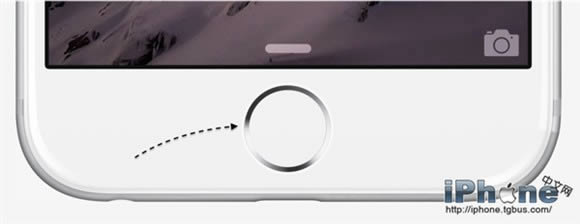 2、接下來(lái)在后臺(tái)應(yīng)用程序管理界面中,可以看到應(yīng)用會(huì)以卡片形式顯示,如下圖所示。 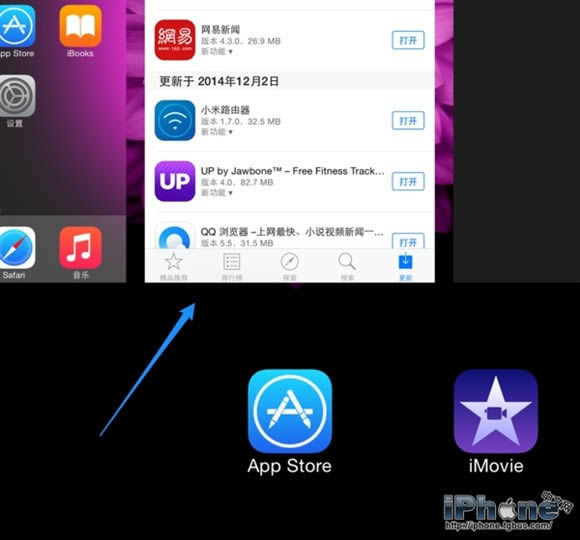 3、在后臺(tái)中用手指在應(yīng)用程序卡片一欄,向上滑動(dòng),把應(yīng)用拋出去即可讓它從手機(jī)系統(tǒng)后臺(tái)退出。如果你在后臺(tái)開(kāi)了很多應(yīng)用程序的話,依次關(guān)閉它們就是了。 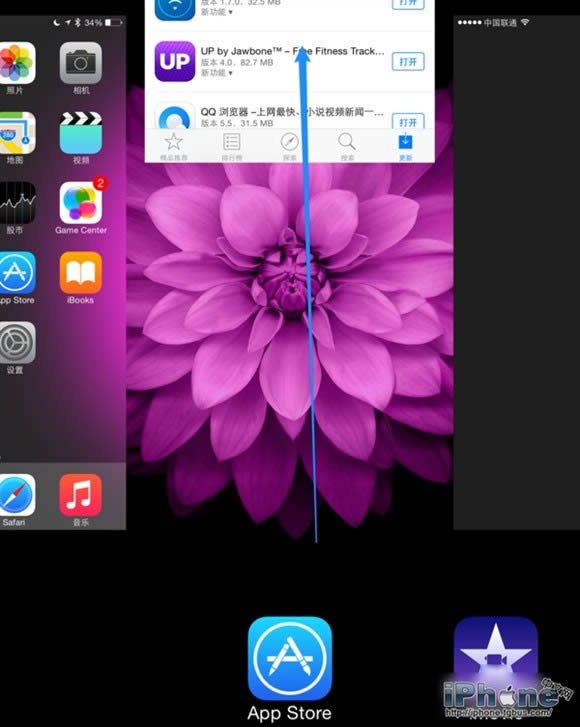 4、當(dāng)然,蘋果手機(jī)與安卓手機(jī)在后臺(tái)管理的機(jī)制其實(shí)是有很大的區(qū)別,一般情況下,我們不需要關(guān)閉后臺(tái)這些應(yīng)用程序,手機(jī)也可以照樣運(yùn)行得很快,除非是你覺(jué)得它特別卡頓的時(shí)候,可以嘗試一下這個(gè)方法。 方法二、釋放手機(jī)上的存儲(chǔ)空間 1、打開(kāi)屏幕上的“設(shè)置”應(yīng)用,如圖所示。 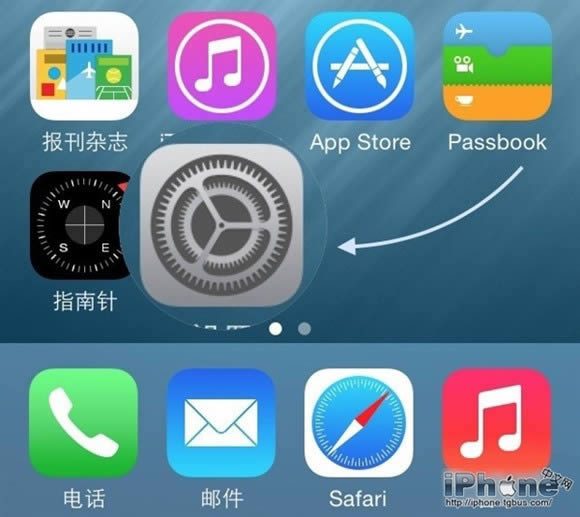 2、在設(shè)置列表里找到“通用”一欄,點(diǎn)擊進(jìn)入。  3、接著請(qǐng)?jiān)谕ㄓ昧斜砝镎业?ldquo;用量”一欄,點(diǎn)擊進(jìn)入。 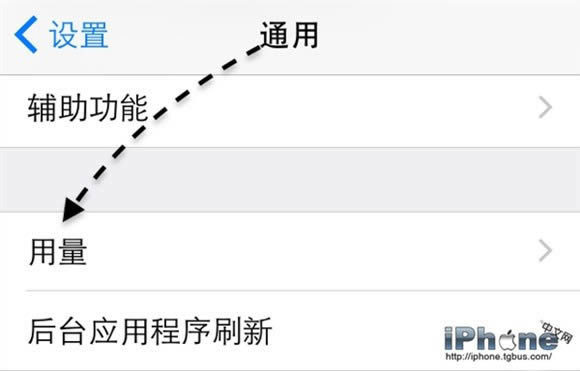 4、隨后在用量列表里找到“管理存儲(chǔ)空間”一欄,點(diǎn)擊進(jìn)入。 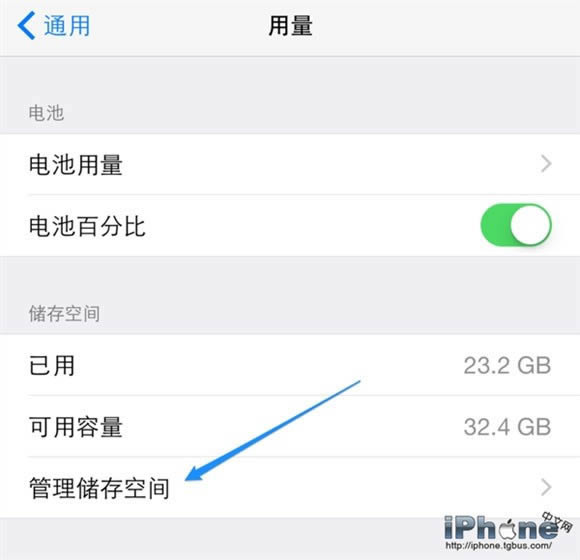 5、接下來(lái)會(huì)看到我們手機(jī)上所有安裝的應(yīng)用程序,系統(tǒng)會(huì)以它們占用空間大小來(lái)排列,從大到小。選擇你想要從手機(jī)上刪除的應(yīng)用,如圖所示。 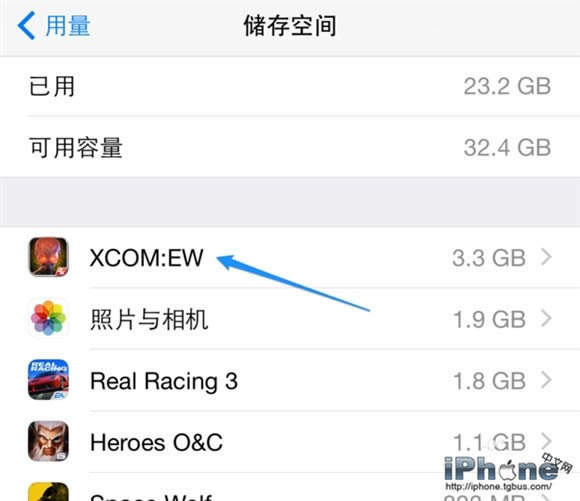 6、隨后再點(diǎn)擊“刪除應(yīng)用程序”按鈕,如圖所示。 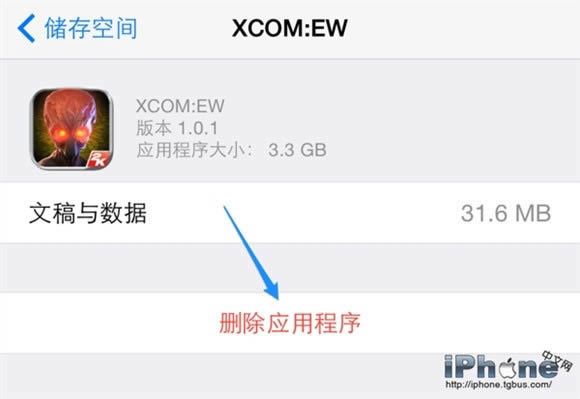 7、最后再點(diǎn)擊“刪除應(yīng)用程序”按鈕,確認(rèn)刪除,即可釋放更多的內(nèi)存存儲(chǔ)空間出來(lái)了。  方法三、使用第三方工具清理系統(tǒng)垃圾 1、這里以“同步助手”為例,首先在電腦中下載安裝“同步助手”工具,大家可以使用其他第三方助手工具。 2、將iPhone6或者iPhone6 Plus通過(guò)數(shù)據(jù)線連接電腦,然后打開(kāi)“同步助手”,之后工具會(huì)自動(dòng)識(shí)別到iPhone6手機(jī),初次連接電腦需要先為iPhone6安裝驅(qū)動(dòng),然后就可以看到如下操作界面了,點(diǎn)擊底部容量后面的【清理垃圾】按鈕,就可以進(jìn)行清理緩存操作,如下圖所示。 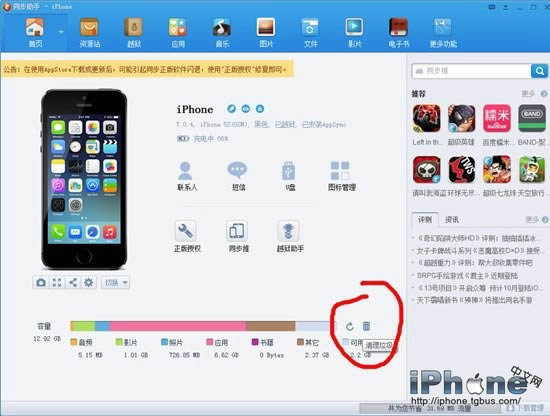 3、在接下來(lái)的提示界面中,點(diǎn)擊【馬上清理】,如下圖所示。  4、接下來(lái)同步助手會(huì)掃描iPhone6手機(jī)中的垃圾文件,等待掃描完成后,就可以看到有哪些可以刪除的緩存垃圾了。默認(rèn)是推薦的清理項(xiàng),你也可以自行選擇清理哪些,最后點(diǎn)擊右上角的【開(kāi)始清理】即可,如下圖所示。 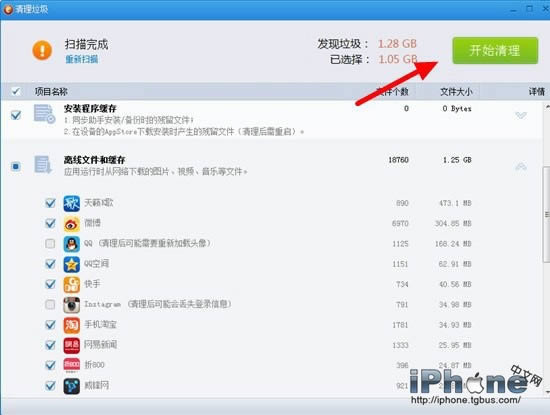 5、等待清理完成即可,最后就可以看到同步助手成功為您的iPhone6清理了多少垃圾緩存文件,如下圖所示。 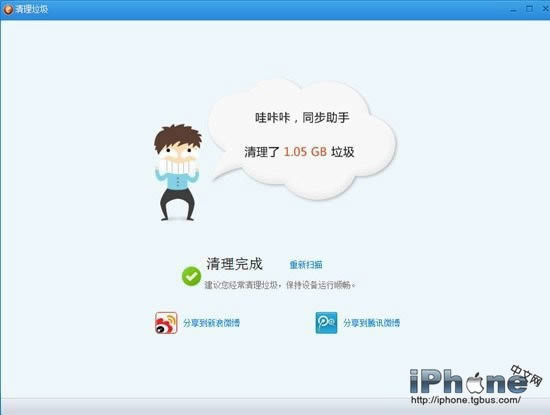 |
溫馨提示:喜歡本站的話,請(qǐng)收藏一下本站!